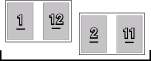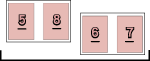각 장의 컬러 모드 구성
지정한 장의 컬러 모드 설정을 전체 문서와 다르게 구성할 수 있습니다.
|
참고
|
|
컬러 모드 설정은 페이지 > 장 > 문서 순서로 우선 순위가 지정됩니다.
[프린터]에서 선택한 Canon 프린터가 컬러 인쇄를 지원하지 않는 경우 각 장의 컬러 모드를 지정할 수 없습니다.
이 기능은 세부사항 창의 Canon 프린터와 세부사항 창의 [인쇄 설정] 탭의 [Editor의 인쇄 설정 사용] 확인란, 리본 메뉴 명령, 도구 버튼을 선택한 경우에만 사용할 수 있습니다.
세부사항 창의 [인쇄 설정] 탭에서 [미리 보기에 컬러 설정 적용] 확인란, 리본 메뉴 명령, 도구 버튼을 선택 취소하면 컬러 모드를 [흑백]로 설정했다 하더라도 미리 보기가 컬러로 표시됩니다.
전체 문서에 대한 컬러 모드를 구성하는 방법에 대한 자세한 내용은 다음을 참조하십시오.
페이지 별로 컬러 모드를 설정할 수도 있습니다. 자세한 내용은 다음을 참조하십시오.
각 장에 대한 설정을 취소하는 방법에 대한 자세한 내용은 다음을 참조하십시오.
|
1.
탐색 창의 [페이지 트리] 탭에서 색상 모드 설정을 지정할 장을 선택합니다.
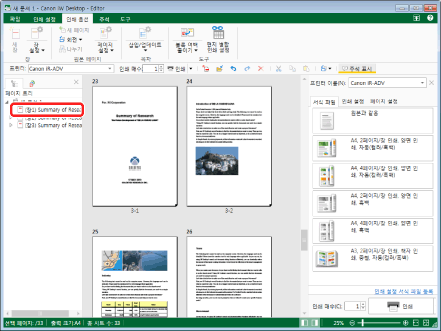
|
참고
|
|
탐색 창의 [페이지 트리] 탭이 표시되지 않으면 다음을 참조하십시오.
|
2.
리본 메뉴 명령 아이콘을 클릭합니다.
또는 아래 단계 중 하나를 따릅니다.
리본 메뉴에서 [장 설정]를 선택하고 [장 설정]을 선택합니다.
리본 메뉴에서 [장 설정]를 클릭합니다.
[장 설정]를 오른쪽 클릭 후 선택합니다.
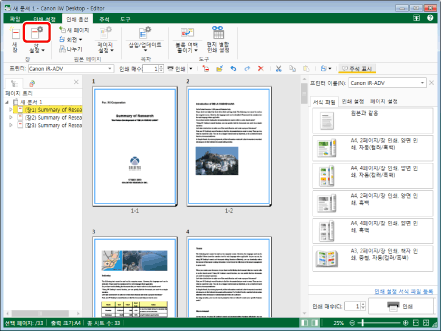
[장 설정]가 표시됩니다.
|
참고
|
|
명령이 Desktop Editor의 리본 메뉴에 표시되지 않는 경우, 아래의 방법에 따라 표시할 수 있습니다.
또한 이 작업은 도구 버튼을 이용해 수행할 수도 있습니다. Desktop Editor의 도구 모음에 도구 버튼이 표시되지 않는다면 아래의 방법에 따라 표시할 수 있습니다.
|
3.
[인쇄 설정] 탭에서 [선택된 장에 컬러 모드 지정] 확인란을 선택합니다.
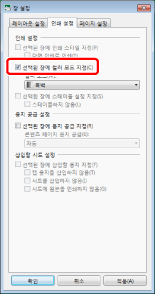
4.
[컬러 모드] 풀다운 목록에서 설정할 컬러 모드를 선택합니다.
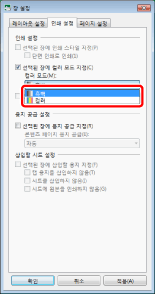
|
참고
|
|
[장 설정]을 닫지 않고 작업 창에서 문서 미리 보기를 확인하려면 [적용]을 클릭합니다.
|
5.
[확인]을 클릭합니다.
탐색 창의 [페이지 트리] 탭에 표시되는 장 아이콘이 변경되고 장 이름이 파란색으로 변경됩니다.
|
참고
|
|||||||||||
|
전체 문서의 컬러 모드에 [자동(컬러/흑백)]을 설정하는 경우 전체 문서의 컬러 모드를 [컬러]로 변경하도록 요청하는 메시지가 표시됩니다. 메시지를 확인하고 [예]을 클릭합니다.
컬러 모드 설정은 [프린터]에서 선택한 프린터의 종류에 따라 다릅니다.
각 장의 컬러 모드를 변경할 경우 책자 인쇄가 설정되면 설정이 편집되지 않은 장의 페이지도 컬러 모드 설정이 변경될 수 있습니다.
원본 문서가 3장/12페이지로 구성되고 3번째 장의 컬러 모드가 [흑백]으로 설정되면 3번째 장과 같은 용지의 페이지도 [흑백]으로 인쇄됩니다.
|
|||||||||||